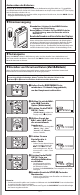Operation Manual
11
- -
• Verwenden Sie die Ohrhörer nur, wenn Sie die Lautstärke der Ohrhörer ausreichend reduziert
haben. Andernfalls kann es zu Gehörverlust und/oder Gehörschäden kommen.
• Verwenden Sie die Ohrhörer nicht längere Zeit mit hoher Lautstärke. Andernfalls kann es zu
Gehörverlust und/oder Gehörschäden kommen.
• Sie müssen den Recorder stoppen, bevor Sie die Batterien austauschen. Wenn Sie die Batterien
herausnehmen, solange der Recorder in Betrieb ist, kann die Datei beschädigt werden.
Informationen zum sicheren und
sachgemäßen Umgang mit dem Gerät
h Anschließen an einen PC
Sie können dieses Gerät nicht nur als Recorder verwenden, sondern auch als externes
Speichergerät für den Computer.
• Die mit diesem Recorder aufgezeichneten Audiodateien können mit Windows Media Player auf
dem Computer wiedergegeben werden. Sie können mit Windows Media Player heruntergeladene
WMA-Dateien auch auf den Recorder übertragen und damit wiedergeben lassen (mit Ausnahme
von Dateien mit Urheberrechtsschutzcodierung).
1 Verbinden Sie den USB-
Anschluss des Recorders
mit einem USB-Anschluss
oder USB-Hub am PC.
• Wenn [Fernsteuerung]
angezeigt wird, können Sie die
Daten speichern oder lesen.
2 Übertragen Sie die Audiodateien auf
den Computer.
• Verbinden Sie den Recorder mit dem Computer und starten
Sie Explorer.
• Der Recorder wird als austauschbarer Datenträger erkannt.
• Die Namen der fünf Ordner lauten DSS_FLDA, B, C, D und E.
Die Audiodateien werden in diesen Ordnern gespeichert.
• Alle mit diesem Recorder aufgezeichneten Audiodateien
werden im WMA-Format gespeichert.
Beispiel: VN-7800PC: VN780001.WMA
VN-6800PC: VN680001.WMA
VN-6500PC: VN650001.WMA
VN-5500PC: VN550001.WMA
VN-3500PC: VN350001.WMA
• Wenn Sie Windows 2000 verwenden, muss Windows
Media Player auf dem PC installiert sein.
3 Klicken Sie auf [ ] auf der Taskleiste rechts
unten auf dem Bildschirm. Klicken Sie auf
[
Hardware sicher entfernen
].
h Verwenden des Recorders am PC
Windows
Betriebssystem:
Microsoft Windows 2000/XP/Vista (Standardinstallation)
Kompatible PCs:
Windows-PCs mit mehr als einem freien USB-Anschluss
Macintosh
Betriebssystem:
Mac OS X 10.2.8 ~ 10.5 (Standardinstallation)
Kompatible PCs:
Apple Macintosh-Serie mit mehr als einem freien USB-Anschluss
Der Kundendienst ist nicht zuständig, wenn der PC von Windows 95 oder 98 auf Windows 2000/XP/
Vista aktualisiert wurde. Fehlfunktionen bei einem selbst gebauten bzw. modifizierten PC fallen nicht
unter die Betriebsgarantie.
Hinweise:
• Trennen Sie auf KEINEN Fall die USB-Verbindung, solange die Aufnahme-/Wiedergabeanzeige
rot blinkt. Andernfalls können Daten zerstört werden.
• Informationen zum USB-Anschluss oder USB-Hub an Ihrem PC schlagen Sie bitte im Handbuch
zum PC nach.
• Da es bei elektronischen Geräten in der Nähe des Recorders zu Interferenzen kommen kann,
trennen Sie den Ohrhörer vom Recorder, wenn Sie diesen an einen PC anschließen.
• Verwenden Sie ausschließlich das mitgelieferte USB-Verbindungskabel.
Lesen Sie diese Anleitung sorgfältig durch, damit Sie das Gerät sicher und sachgemäß
bedienen können. Bewahren Sie die Anleitung zum späteren Nachschlagen griffbereit auf.
• Die Warnsymbole weisen auf wichtige Sicherheitsinformationen hin. Um Sachschäden zu
vermeiden und sich und andere vor Verletzungen zu schützen, lesen Sie bitte unbedingt immer
die mitgelieferten Warnhinweise und Informationen.
Warnung vor Datenverlust:
• Aufgezeichnete Speicherinhalte können durch Bedienfehler, Fehlfunktionen des Geräts oder bei
Reparaturen zerstört oder gelöscht werden.
• Bei wichtigen Aufnahmeinhalten empfiehlt es sich, diese auf irgendeine Art niederzuschreiben
oder auf einen PC herunterzuladen und damit eine Sicherungskopie zu erstellen.
• Olympus übernimmt keine Haftung für passive oder sonstige Schäden aufgrund von
Datenverlusten, die auf einen Defekt des Produkts, eine nicht von Olympus oder einem von
Olympus autorisierten Kundendienst, sondern von Dritten durchgeführte Reparatur oder eine
andere Ursache zurückzuführen sind.
Allgemeine Sicherheitsmaßnahmen
USB-Anschluss
Senden von Daten
Empfangen von Daten
PC
PC
Fernsteuerung